[视频]Win7系统如何去除右下角操作中心小白旗图标
关于巨型关公像Win7系统如何去除右下角操作中心小白旗图标,期待您的经验分享,你无异于雪中送炭,让我感激涕零
!
更新:2024-02-21 01:41:51原创经验
来自头条百科https://www.baike.com/的优秀用户电动车的那些事儿,于2017-11-19在生活百科知识平台总结分享了一篇关于“Win7系统如何去除右下角操作中心小白旗图标我要我们在一起”的经验,非常感谢电动车的那些事儿的辛苦付出,他总结的解决技巧方法及常用办法如下:
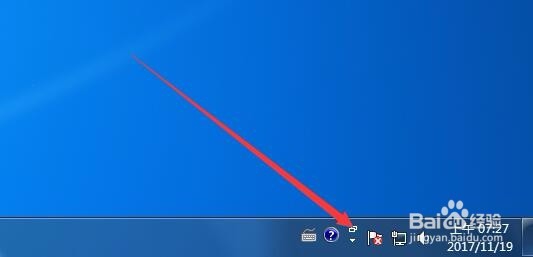 [图]2/5
[图]2/5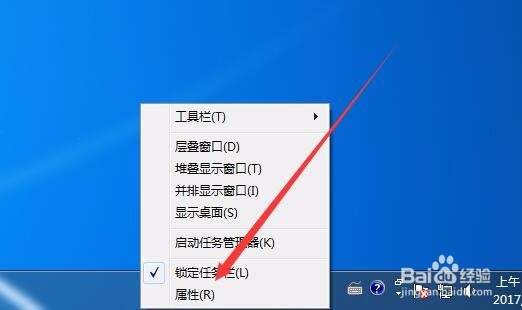 [图]3/5
[图]3/5 [图]4/5
[图]4/5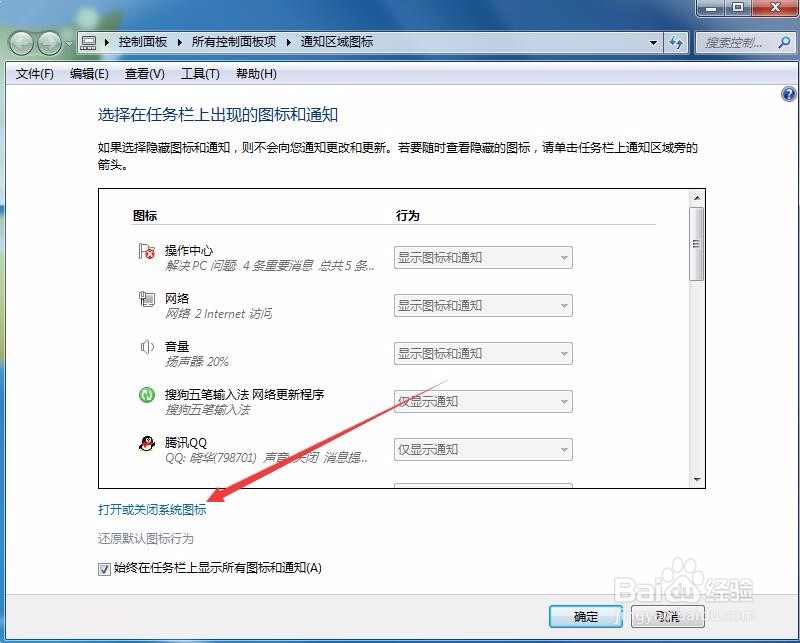 [图]5/5
[图]5/5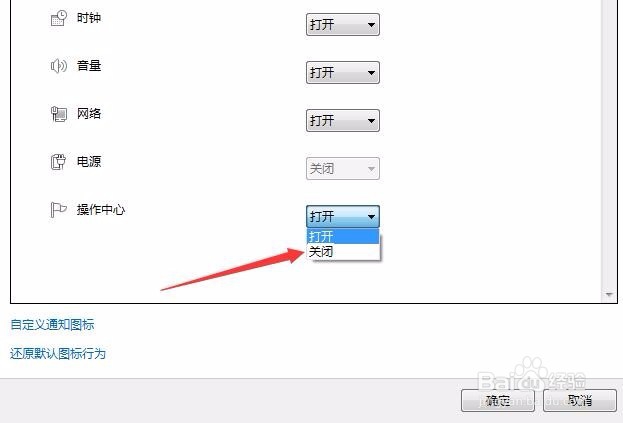 [图]
[图]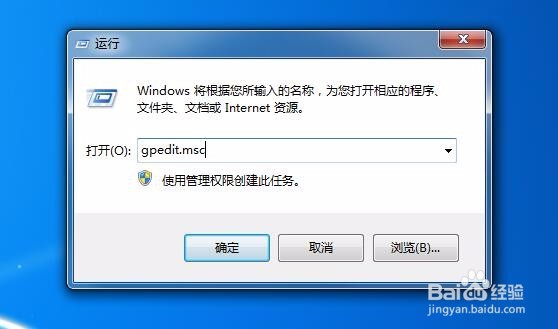 [图]2/4
[图]2/4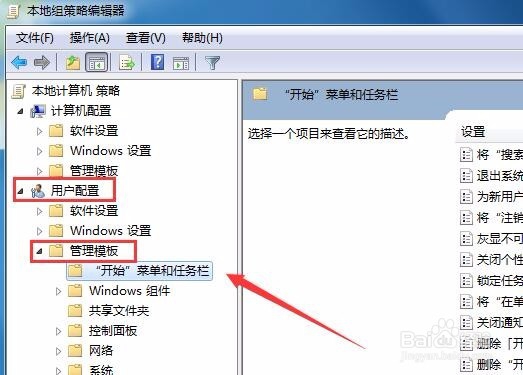 [图]3/4
[图]3/4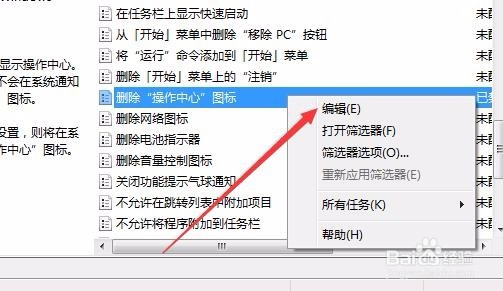 [图]4/4
[图]4/4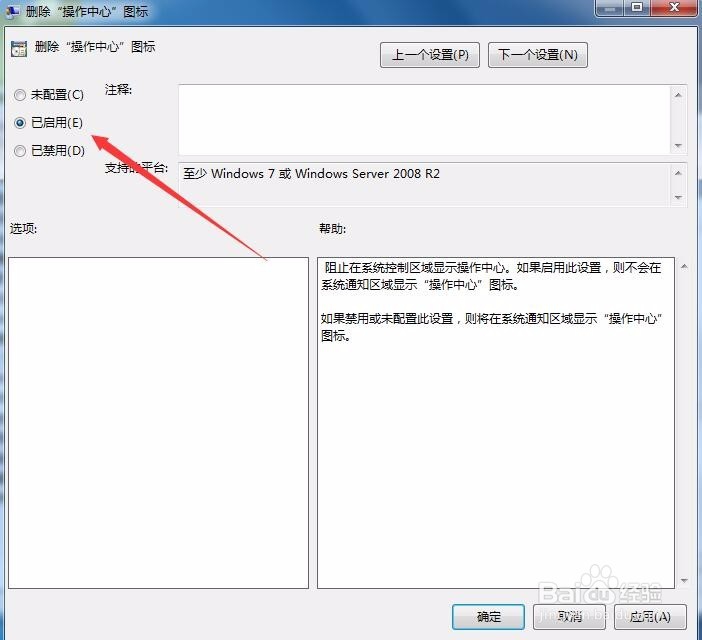 [图]
[图]
86332在Windows7系统右下角,有一个小白旗图标,这是操作中心的图标,我们很少用到该功能,那么我们怎么样来关闭小白旗图标呢?下面就一起来看看操作方法吧。
工具/原料
Windows7方法/步骤1
1/5分步阅读首先来看一下Windows7系统右下角的小白旗图标,虽然没有占多大的空间,但看起来总是让人感觉不舒服。
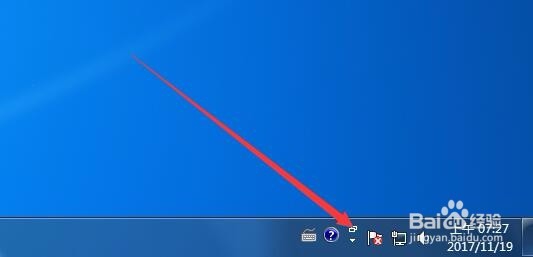 [图]2/5
[图]2/5右键点击任务栏空白位置,然后在弹出菜单中选择“属性”菜单项。
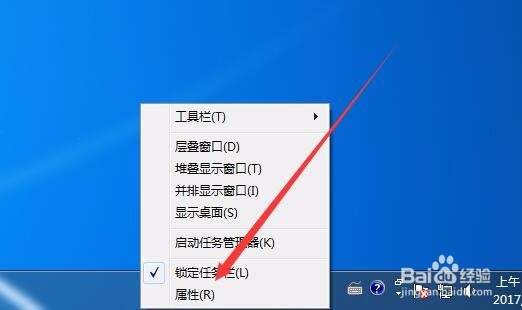 [图]3/5
[图]3/5这时会打开任务栏的属性窗口,在“通知区域”一项中点击“自定义”按钮。
 [图]4/5
[图]4/5这时会打开通知区域图标窗口,点击窗口中的“打开或关闭系统图标”快捷链接
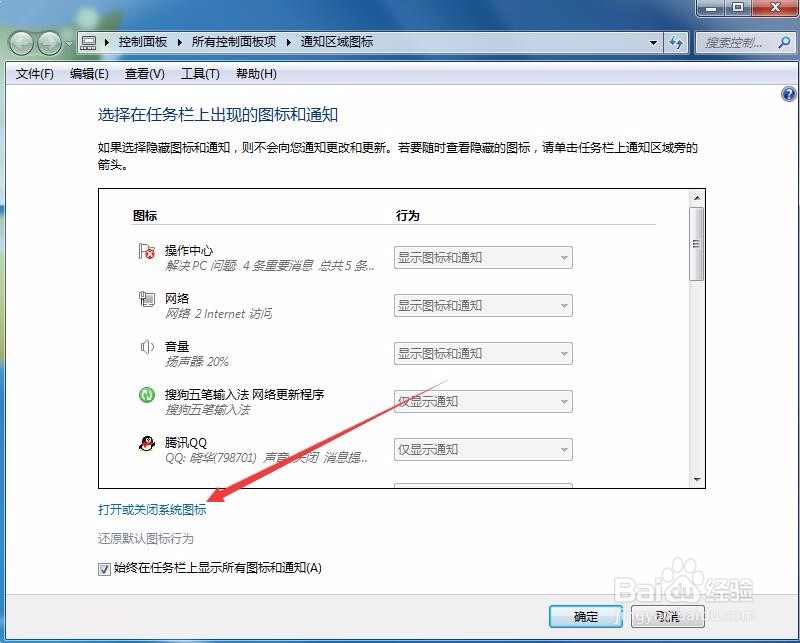 [图]5/5
[图]5/5在打开的新窗口中,找到“操作中心”一项,点击其后面的下拉菜单,在弹出菜单中选择“关闭”菜单项即可。
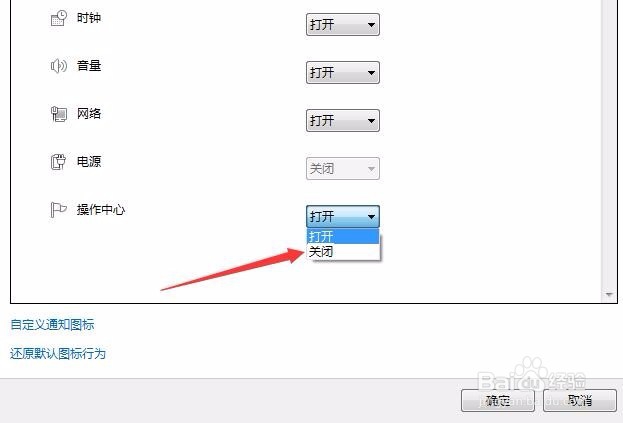 [图]
[图]方法/步骤2
1/4我们也可以通过组策略来关闭操作中心图标,打开Windows7系统的运行窗口,然后在窗口中输入命令gpedit.msc,然后点击确定按钮。
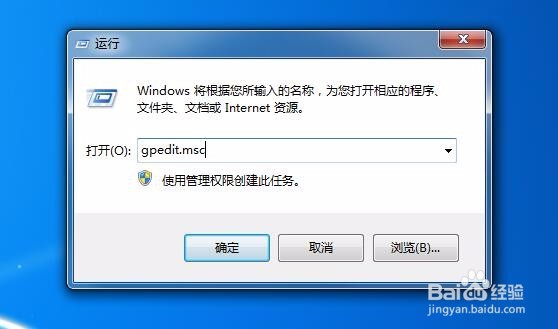 [图]2/4
[图]2/4在打开的本地组策略编辑器窗口中,依次点击“用户配置/管理模板/开始菜单 和任务栏”菜单项。
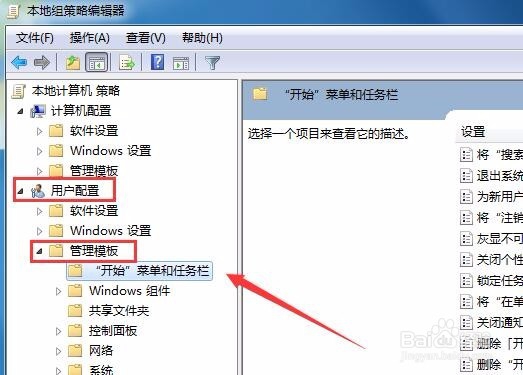 [图]3/4
[图]3/4在右侧窗口中找到并右键点击“删除操作中心图标”设置项,在弹出菜单中点击“编辑”菜单项。
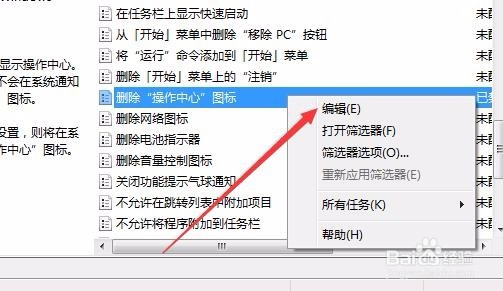 [图]4/4
[图]4/4这时会打开操作中心图标设置窗口,选择“已启用”一项,最后点击确定按钮,这样就可以关闭任务栏右侧的操作中心图标了。
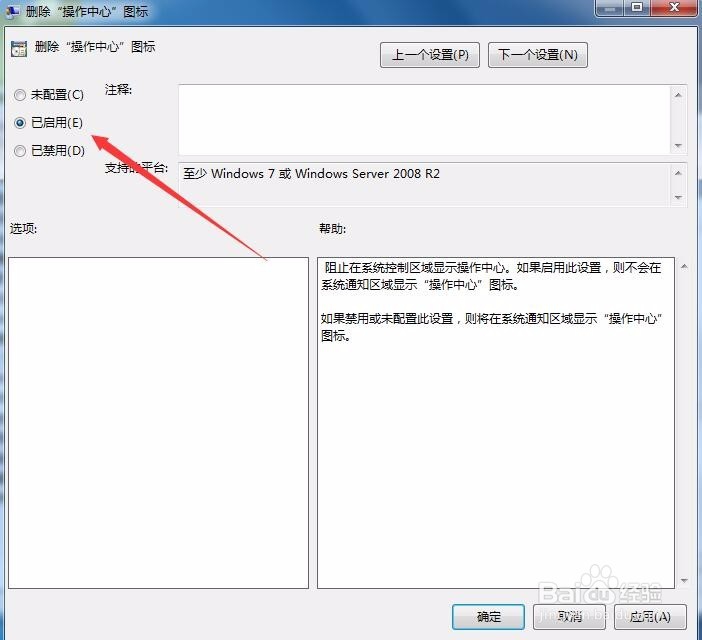 [图]
[图]职场/理财经验推荐
- Q如何停用处电交友显示土豪值
- Q做什么上海企业人力资源管理师四级怎么申请补...
- Q有多少2021淘宝开店流程及费用,淘宝开店需要...
- Q怎么让淘宝店铺装修教程2021新版,10分钟学会...
- Q是什么通过住房和城乡建设部政务服务门户加注...
- Q什么情况中国银行怎么拨打人工服务
- Q怎么怎样炒股——股市新手入门口诀!
- Q那里k线图基础知识k线基本形态分析
- Q求问新手该如何操作国债逆回购?有什么流程...
- Q头条查询自己名下证券账户
- Q什么样的上海企业人力资源管理师四级怎么申请补...
- Q你知道双色球开奖号码怎么算中奖
- Q介绍新手如何开淘宝店
- Q请告诉下个体营业执照怎么注销可以网上办理
- Q我想手机号不用了怎么办?移动手机卡如何办...
- Q收藏如何通过EXCEL统计表格里面的符号
- Q热点新手怎样开网店详细步骤,1天学会开网...
- Q怎么办税控盘注销操作流程
- Q寻找2019最新工资个人所得税税率表
- Q怎么写苹果手机如何投屏 苹果手机投屏到电视...
- Q[视频]别惹农夫怎么获得幸运南瓜
- Q[视频]原神风行迷踪活动怎么更改匹配地图
- Q[视频]在哪里怎么删除iphone铃声
- Q搭建智慧航电3D可视化监控平台
已有 64678 位经验达人注册
已帮助 180383 人解决了问题


